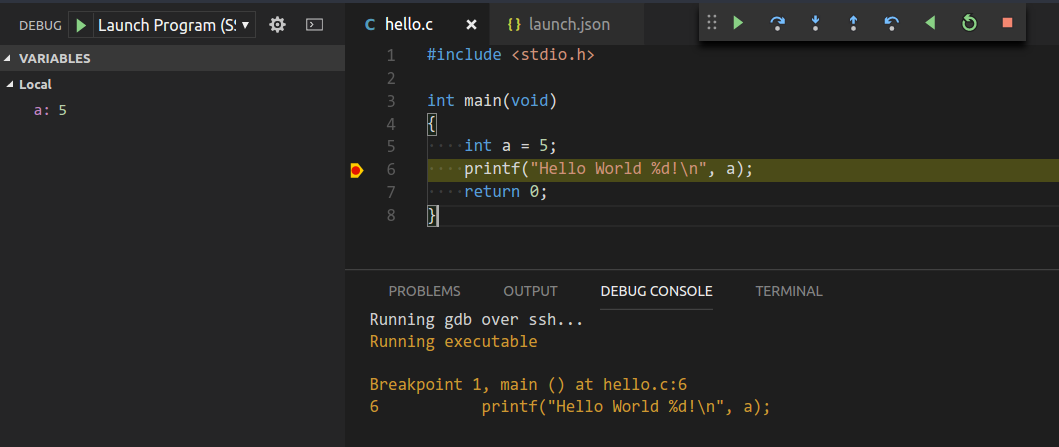在一個新的環境寫程式之前,我自己的習慣是一定要先摸一下除錯器 (debugger) 的使用,有好的除錯器輔助可以讓軟體開發省下非常多的時間。這篇主要筆記如何運用 VS Code 的 Native Debug 插件,直接遠端到樹莓派上面的 gdb 進行 C 語言的程式除錯,可以監控變數,設定中斷點,也可以按 F10 單步執行,對於其他 Linux 系統的 embedded system 只要能夠安裝 gdb 、 ssh 和掛載遠端目錄應該也都適用。
環境準備
首先需要一台安裝好 VS Code 的開發機,我選擇的是 Ubuntu,並設定好 NFS Server讓樹莓派可以掛載,而export 的目錄就是想要除錯的 source code 位置。
樹莓派上需要安裝 gdb,如果沒有安裝的話可以透過 apt install 安裝他,並掛載開發機上的 source code 目錄。
設定 NFS 的主要目的是,VS Code 的除錯方式是透過 ssh 連進樹莓派,並叫起樹莓派上的 gdb 來除錯,gdb 在除錯的時候會需要程式碼,我的方式是透過 NFS 讓他可以去得開發機上的程式碼。想把程式碼放在樹莓派上也行,NFS Server 和 Client 相反而已,總之只要讓樹莓派和開發機能夠看到同一份程式碼就可以了。Windows 我沒有試過,但只要能夠 ssh 應該就可以,樹莓派則可能要設定 Samba 之類的來共享程式碼。
以上環境都準備好以後,在 VS Code 上安裝 Native Debug 插件。
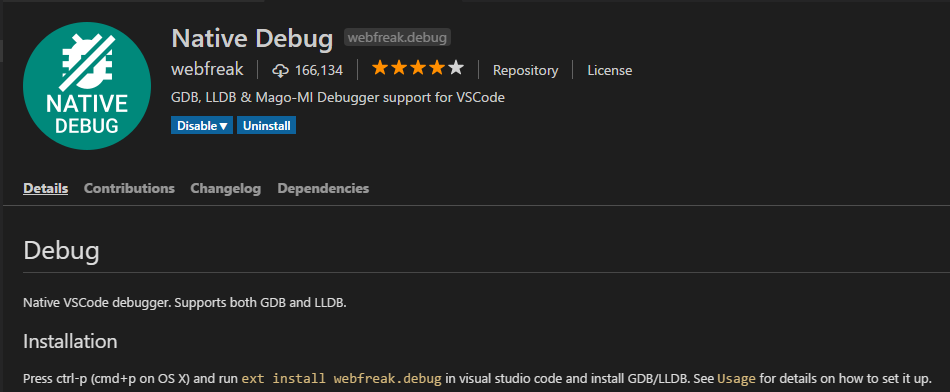
操作流程
使用 VS Code 開啟專案目錄,如下圖依序點選 VS Code 的 debugger 設定,並選擇 GDB
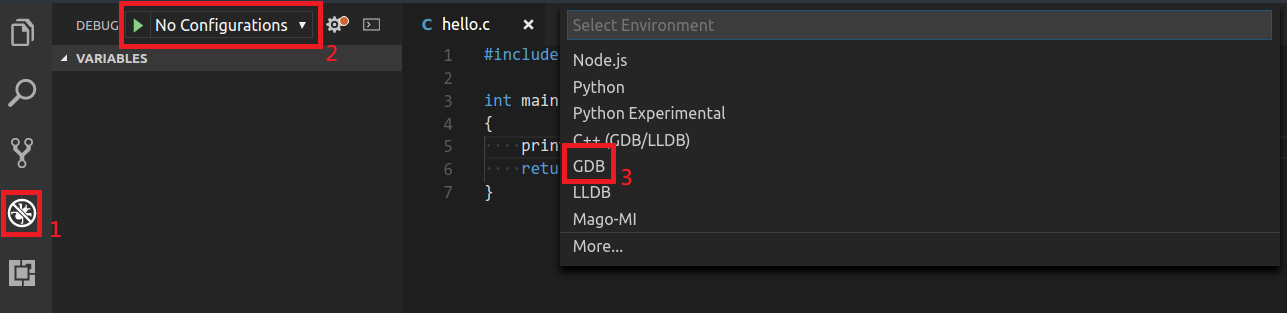
launch.json 內有一些預設的 configuration,選擇GDB: Launch over SSH。如果你沒有這個選項的話,請先確認 Native Debug 插件是否有正確安裝
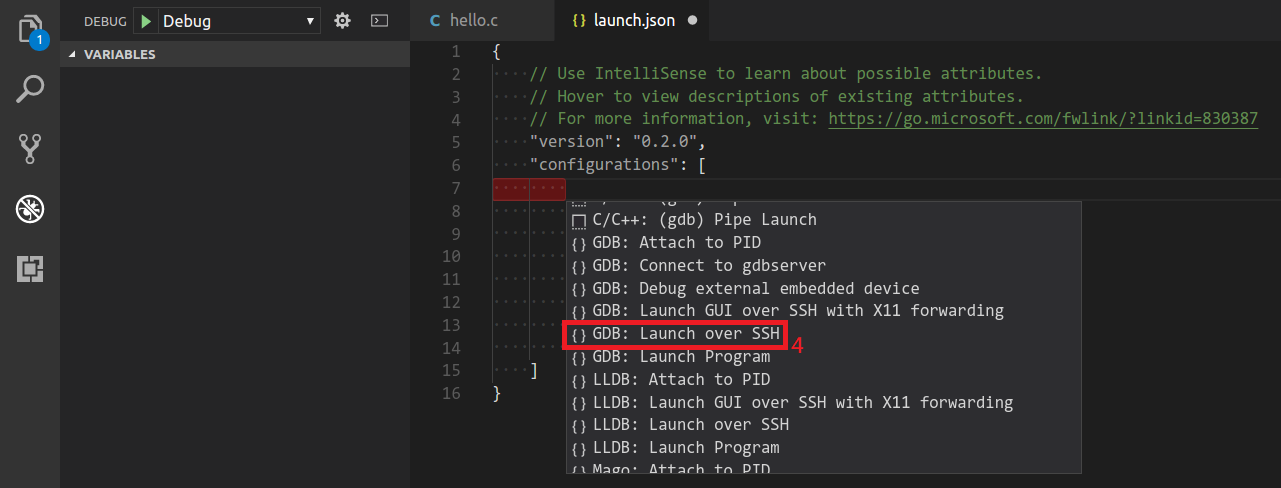
Json configurations 主要有以下設定需要修改,我用註解標示
"configurations": [
{
"type": "gdb",
"request": "launch",
"name": "Launch Program (SSH)",
"target": "${workspaceRoot}/hello", // 要除錯的執行檔路徑
"cwd": "${workspaceRoot}",
"ssh": {
"host": "192.168.0.101", // 樹莓派的 IP
"cwd": "/mnt/helloworld/", // 樹莓派上的 source code 位置
"user": "pi", // 樹莓派的登入帳號
"password": "raspberry" // 樹莓派的登入密碼
}
}
]當然,要把想偵錯的執行檔編譯出來,可以使用 cross compiler 或直接用 pi 上帶的 gcc,記得加上 -g 編譯 debug symbol。這樣就搞定了,按 F5 開始進行 debug,可以在行號旁邊點一下設定中斷點,F10 則是單步執行